如何安裝本地開發的 Laravel Homestead?
已發表: 2023-05-10Laravel Homestead Vagrant box 為構建基於 Laravel 的網絡應用程序提供了一個預配置的環境。 Homestead 允許您輕鬆創建與 Laravel 應用程序在生產環境中運行的環境一致的本地開發環境。 在本教程中,我們將向您展示如何在本地計算機上安裝 Laravel Homestead 以用於開發。
- 第 1 步:安裝所需軟件
- 第二步:安裝宅基地
- 第 3 步:配置 Homestead
- 第 4 步:啟動 Homestead
- 第 5 步:訪問您的 Laravel 應用程序
- 第 6 步:開發您的 Laravel 應用程序
- 結論
第 1 步:安裝所需軟件

在我們開始設置 Laravel Homestead 之前,必須先設置一些軟件。 我們的第一步是設置 VirtualBox,這是一個免費的開源虛擬化程序,使我們能夠在一台主機上運行許多虛擬計算機。 VirtualBox 將用於驅動我們的 Homestead VM。 可通過此 URL 下載 VirtualBox。
下一步是設置 Vagrant,這是一個用於創建和維護虛擬機環境的命令行工具。 我們的 Homestead 虛擬機將在 Vagrant 的幫助下進行設置和管理。 Vagrant 可通過此 URL 下載。
設置好 VirtualBox 和 Vagrant 後,您就可以進入下一階段了。
為您推薦:為 Web 開發項目選擇 Laravel 的 5 個充分理由。
第二步:安裝宅基地

首先,我們需要從 GitHub 克隆 Homestead 源代碼以開始安裝過程。 啟動終端或命令提示符並輸入:
git clone https://github.com/laravel/homestead.git ~/HomesteadHomestead 存儲庫將被克隆到您系統的“~/Homestead”文件夾中。 “Homestead.yaml”配置文件必須通過導航到“~/Homestead”目錄並執行“bash init.sh”命令來創建:
cd ~/Homestead
bash init.sh在當前工作目錄“~/Homestead”中,此操作將生成“Homestead.yaml”配置文件。
第 3 步:配置 Homestead

在我們擁有“Homestead.yaml”文件之後,我們可以根據我們的規範對其進行定制。 退出文本編輯器並加載“Homestead.yaml”文件。 將出現這樣的設置示例:
ip: "192.168.10.10"
memory: 2048
cpus: 1
provider: VirtualBox
authorize: ~/.ssh/id_rsa.pub
keys:
- ~/.ssh/id_rsa
folders:
- map: ~/code
to: /home/vagrant/code
sites:
- map: Homestead.test
to: /home/vagrant/code/Laravel/public
databases:
- Homestead讓我們回顧一下所有可以調整的設置:
- 'ip':我們的Homestead虛擬機以後會用到這個IP地址。 如果您的網絡正在使用當前的 IP 地址,您可以將其更改為任何其他可用的 IP 地址。
- 'memory':我們將分配這麼多 RAM(以 MB 為單位)給我們的 Homestead VM。 根據您機器的硬件,您可以調整此設置。
- 'cpus':我們的 Homestead VM 可用的處理器數量。 根據您機器的功能,您可以調整此設置。
- 'provider':這將在虛擬化環境中託管我們的 Homestead 虛擬機。 我們在步驟 1 (VirtualBox) 中設置的提供程序是默認的。
- 'authorize':用於 Homestead VM 身份驗證的 SSH 公鑰的位置如下所示。
- 'keys':找到用於與 Homestead VM 進行身份驗證的 SSH 私鑰文件,並將內容複製到適當的位置。
- 'folders':下面是Homestead虛擬機與我們本地系統共享文件夾的目錄樹。 'map' 選項指定本地文件夾的位置,而 'to' 選項設置文件夾在 Homestead VM 上的位置。
- 'sites':我們的 Homestead 虛擬機將託管以下網站。 使用“map”選項,我們告訴 Homestead 我們想要用來在本地訪問站點的域名,使用“to”選項,我們告訴 Homestead 站點在我們虛擬機上的公共目錄的路徑。
- 'databases':以下是包含將要實現的 Homestead 數據庫模式的目錄。
您可以調整設置設置以滿足您的需要。 例如,可以擴展虛擬機的 RAM,或者可以添加新站點或數據庫。
第 4 步:啟動 Homestead

設置 Homestead 後,我們可以通過在“~/Homestead”文件夾中發出以下命令來啟動 VM:

vagrant up“Homestead.yaml”文件包含虛擬機的配置詳細信息,當您發出此命令時,虛擬機將啟動和配置。 根據本地系統的速度和虛擬機可用的資源,這可能需要幾分鐘時間。 虛擬機準備就緒後,您可以使用以下命令登錄:
vagrant ssh可以使用帶有此命令的 SSH 連接訪問 Homestead 虛擬機。 你可以使用這個終端來管理你的 Laravel 應用程序並執行命令。
第 5 步:訪問您的 Laravel 應用程序

要在本地為 Laravel Homestead 訪問 Laravel 應用程序以進行本地開發,您必須在主機文件中創建一個條目,該條目指向 Homestead 虛擬機的 IP 地址(在“Homestead.yaml”文件中給出)。
使用您喜歡的文本編輯器,打開主機文件。 此文件可在 /etc/hosts 中找到並在 Linux 和 macOS 上運行。 它可以在 Windows 上的 C:\Windows\System32\drivers\etc\hosts 下找到。
該文件應在末尾添加以下行:
192.168.10.10 homestead.test使用“Homestead.yaml”文件的域名規範更改“homestead.test”。 保存文件後,關閉文本編輯器。 現在一切都已設置,您應該能夠通過在您的網絡瀏覽器中轉到“http://homestead.test”來訪問您的 Laravel 應用程序。
您可能會喜歡:選擇無代碼開發方法進行移動應用程序開發的 10 個理由。
第 6 步:開發您的 Laravel 應用程序

您現在可以在 Homestead 上構建您的 Laravel 應用程序,就像在安裝並運行後在生產服務器上一樣。 您可以在網絡瀏覽器中訪問您的程序並在終端上執行命令,同時使用您喜歡的文本編輯器編輯文件。
當您更改代碼時,您的應用程序將立即更新,因為它在 Homestead 虛擬機上運行。 下面提供了使用 Laravel Homestead 的進一步指示和建議:
數據庫管理
設置 Homestead 時會創建一個 MySQL 服務器,您可以使用它來為 Laravel 應用程序構建和管理數據庫。 要管理您的數據庫,請使用類似 phpMyAdmin 的程序。 在 Web 瀏覽器中轉到“http://homestead.test/phpmyadmin”以查看 phpMyAdmin。 使用“Homestead.yaml”文件中的用戶名和密碼登錄。
使用多個站點
向 Homestead.yaml 文件的站點部分添加更多條目可能會將 Homestead 設置為服務於多個區域。 Homestead 虛擬機上的每個位置都應該有其獨立的域名和相應的目錄。 以下項目將添加到“宅基地”的網站部分。 yaml' 文件以創建域名為 'example.com' 的第二個站點,例如:
- map: example.com
to: /home/vagrant/sites/example/public在 Homestead 虛擬機上,創建目錄 '/home/vagrant/sites/example' 並將 Laravel 應用程序文件傳輸到 'public' 目錄。 您必須在更改“Homestead.yaml”文件後執行“vagrant reload —provision”命令才能使更改生效。
X調試配置
可以使用 Xdebug PHP 擴展調試 PHP 代碼。 雖然它已經預安裝在 Homestead 上,但默認情況下 Xdebug 並未打開。 將以下行添加到“Homestead.yaml”文件以啟用 Xdebug:
sites:
- map: Homestead.test
to: /home/vagrant/code/laravel/public
xdebug: true更改'Homestead.yaml'文件後運行'vagrant reload --provision'命令生效。 啟用 Xdebug 後,您可以使用 Visual Studio Code 等 PHP 調試器調試 Laravel 應用程序。
與本地計算機共享文件
您的本地計算機和 Homestead 虛擬機的文件可以使用“vagrant rsync-auto”命令自動同步。 如果您想在 Homestead 虛擬機上運行程序時使用文本編輯器或 IDE 編輯本地計算機上的文件,這會很有幫助。 轉到“~/Homestead”目錄並發出以下命令以使用“vagrant rsync-auto”:
vagrant rsync-auto完成此操作後,後台操作將自動在本地計算機和 Homestead 虛擬機之間同步修改後的文件。
自定義虛擬機配置
通過更改位於“~/Homestead”目錄中的“Vagrantfile”文件,您可以更改 Homestead 虛擬機的配置方式。 例如,通過在“Vagrantfile”中包含以下行,您可以增加分配給虛擬機的 RAM 量:
config.vm.provider "virtualbox" do |vb|
vb.memory = "2048"
End您必須在修改“Vagrantfile”後使用“vagrant reload —provision”命令使更改生效。
您可能還喜歡:了解 Laravel 是否對電子商務開發可靠。
結論
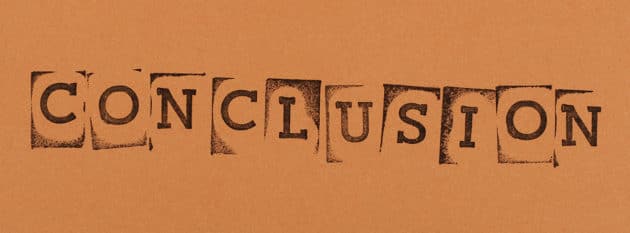
為本地開發設置 Laravel Homestead 已經帶你完成了。 按照這些步驟,您可以為您的 Laravel 應用程序快速創建一個完成的、隨時可用的開發環境。 您可以在類似於 Homestead 用於生產環境的設置中創建和測試您的應用程序,從而更輕鬆地在生產環境中出現問題之前識別和解決問題。 對於 Laravel 應用程序的本地開發,Laravel Homestead 是一個強大的工具。
按照本文介紹的步驟,您可以快速搭建一個與生產環境非常相似的綜合開發環境。 您可以自信地使用 Homestead 創建和測試您的應用程序,因為您知道它們在使用後會按預期運行。
添加一名作者
本文由 Atman Rathod 撰寫。 Atman 是 CMARIX TechnoLabs Pvt. 的聯合創始人。 Ltd.,一家領先的網絡和移動應用程序開發公司,擁有 14 年以上的經驗。 他喜歡撰寫有關技術、初創公司、創業精神和商業的文章。 他的創新能力、學術成績和領導才能也使他成為關鍵的行業影響者之一。
